最近用WPS Office 2003办小报时遇到制作带圈字符,没能实现理想的效果,心里总觉得的不舒服。经过一番研究,找到依靠WPS Office 2003自身来解决问题的办法。
一、利用“标注文字”实现“带圈字符”功能
1、先从“视图”菜单的“工具栏”项中钩选“图文符号库”,把“图文符号库”打开。
2、在展开的“图文符号库”对话框中,左键单击下边的“符号库”→“计算机类”→“标注文字”,选择您中意的图形(如图1)。
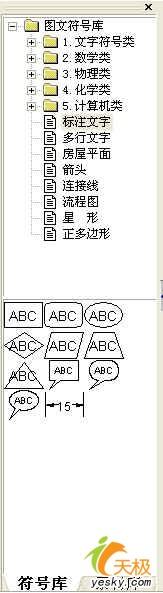
标注文字
这里我们选择梯形,先左键单击梯形,然后在编辑区再单击左键,这样就会画出一个默认大小的梯形标注,且里面有ABC三个字母;其实这时也可以直接按住左键在编辑区画出任意大小的梯形标注。单击梯形后,可以按住左键移动梯形的位置、改变梯形的大小和旋转梯形的角度(如图2);

梯形位置
双击梯形中间,可以编辑梯形内的标注字符,如:改变字符内容(这里选的“标注文字”是单行文字标注,也就是无论输入多少字符都是在一行)、改变字号、字体、颜色及其它文字修饰内容。
3、利用空格键和回车键在文档中给做好的梯形标注,腾出一块空地,然后把梯形标注移到腾出的空地上。
二、利用“多行文字”实现“带圈字符”功能
1、在展开的“图文符号库”对话框中,左键单击“计算机类”→“多行文字”,这里我们还选择梯形,在编辑区画出一默认大小的梯形标注,但标注里面这次会出现123和ABC两行字符。单击梯形后,也可以按住左键移动梯形的位置、改变梯形的大小(在调整大小时里面的标注字符可能行数有所变化)和旋转梯形的角度;双击梯形中间,可以编辑梯形内的标注字符,如:改变字符内容、改变字号、字体、颜色及其它文字修饰内容。
2、利用“多行文字”标注,还可以改变标注框内的文字方向:右键单击“标注框”→左键单击“对象属性”→“文字排列”→选择横排还是左竖排或右竖排以及对齐方式(如图3),最后点“确定”。

对齐方式
同时利用这一方法,我们可以非常方便的实现Word中的“纵横混排”、“合并字符”和“双行合一”功能,只需再右键单击“标注框”→左键单击“对象属性”→“边线端点”,把边线风格“类型”设为空线,来把标注框隐藏起来就可以了;或者一开始直接在“多行文字”中选“无边框标注”。
3、利用空格键和回车键在文档中给做好的标注,腾出一块空地,然后把标注移到腾出的空地上。
三、其它图形作标注边框
有时我们需要的标注图形在“标注文字”和“多行文字”中没有,如星形、正多边形、圆柱等,这时我们可变通一下来实现:
1、单击“多行文字”,选择“无边框标注”,画出一无边框标注框,输入内容并设置字体、格式,调整好大小(注意:最好把边框大小调整到紧挨着里面标注字符,如果边框过大影响接下来的图形组合操作。)
2、在展开“图文符号库”对话框中,单击“计算机类”→“星形”,单击五角星,在编辑区画出一比刚才作出的标注框稍大一点的五角星。
3、拖动五角星或标注文字,使它们重合,并调整好五角星的大小,使文字和五角星大小协调。
4、再把五角星拖到旁边,使它与标注文字暂时分开一会。
5、拖动标注文字,使它与五角星重合,并调整好相对五角星的位置,按住一个Shift键,再把鼠标指针移到标注文字框外,但不能超出五角星边框范围,单击左键,紧接着再单击右键,在弹出的快捷菜单中选“组合”项中的“组合”(如图4)。

五角星
这样就把标注文字和五角星组合成一体,可以随意移动、调整大小、旋转方向等。(注意:此步实质是两个图形组合的步骤,这时千万不要随意单击左或右键,不然标注文字就不在选中状态了,因为标注文字相对于五角星太小,已经被五角星完全覆盖了,这样就没办法再选中标注文字了,只能再把五角星拖到一边,然后再拖动标注文字去与五角星重合,也就是我们要记住:最终一定要拖着“小的”去找“大的”。)
6、利用空格键和回车键在文档中给做好的标注,腾出一块空地,然后把标注移到腾出的空地上。
四、改变对象属性
上面几种方法作出的标注,最终我们需要利用空格键和回车键来给标注腾地方,因为此时的标注只能设置排版位置,而不能设置绕排方式。如果您觉得不方便,可以利用“选择性粘贴”进行一下转换,具体方法是:
1、右键单击设计好的标注,左键单击剪切,也就是暂时把它放入剪切板。
2、左键单击“编辑”菜单下的“选择性粘贴”→位图或设备独立位图→确定(如图5)。

对象属性
3、右键单击粘出的标注,设置绕排方式,并调整好位置。
